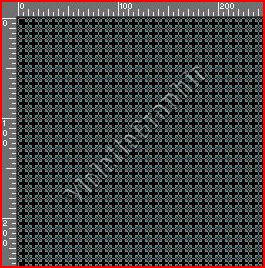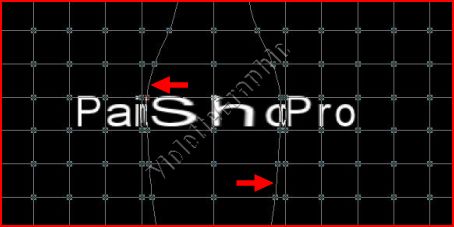|
L'Atelier PSP X5 de Violette *** Découverte du logiciel Paint Shop Pro Version X5 ( La plupart des tutoriels pourront être réalisés avec les autres versions de PSP ) *** Tous ces tutoriels sont de ma création Toute ressemblance avec un autre tutoriel n'est que pure coïncidence Il est strictement interdit de copier ou de distribuer les Tutoriels de l'Atelier De Violette ou de les proposer dans un forum ou un groupe Ils sont destinés à usage personnel
*** Version PSP X5 *** Outil
Grille Déformante
Pour déformer les zones d’une image à l’aide d’une grille*** Penser à enregistrer souvent votre travail
*** 1 - Ouvrir une image transparente de 400 et 200 pixels Remplir de couleur #000000
2 - A l'aide de l'outil texte /Police Arial/Taille: 36/Vectoriel/crénage: 50 avant-plan fermé/couleur blanche en arrière-plan
Entrer le texte : PaintShoProCalques/Convertir en calque raster
3 - Dans la barre d’outils
Outils, sélectionnez
l’outil Grille déformante
** La grille s'installe sur votre image
5 - Observons la barre d'outil
**Grille horizontale et Grille verticale : indiquent le nombre de lignes comprises dans le cadre
**Symétrique : crée une grille qui recouvre uniformément l’image sur un fond carré
le nombre des lignes est identiques
**Afficher le quadrillage : affiche et masque la grille déformante **Qualité brouillon : précise la qualité de l’aperçu affiché lorsque vous modifiez les nœuds de la grille **Application finale : détermine la qualité de l’effet
6 - Activer votre travail **Définir les paramètres dans la palette Options d’outils
7 - Pour déformer l’image, faites glisser les nœuds de l’une ou l’autre des manières suivantes : Déplacez le nœud en le faisant glisser vers le haut ou le bas
8 - Pour déplacer une ligne ou une colonne, maintenez la touche Maj enfoncée et faites glisser le nœud
**Grâce à l'icone "télé" vous pouvez enregistrer vos réglages
et aller les rechercher en ouvrant le dossier "jaune" des Paramètres par défaut
9 - Pour incurver une ligne ou une colonne, maintenez la touche Ctrl enfoncée et faites glisser le nœud
10 - Quand vous êtes satisfaits
Cliquez sur bouton
Appliquer
*** En appliquant les trois façons de procéder
j'obtiens cette déformation de texte :
*** J'espère que vous avez apprécié ce tutoriel ***
*** |